A Mac OS X Mail Dock ikonjának megváltoztatása
Mit kell tudni
- OS X 10.6 és 10.10 között: Ctrl-kattintás vagy jobb kattintás Mail Dock ikon > Lehetőségek > Megjelenítés a Finderben. Válassza ki Fájl > Szerezz információt.
- Válassza ki Megosztás és engedélyek > zár > Jelszó. Válassza a > ikont Akció > Szerezz információt.Másolja és illessze be az ikont Mail Info > Zár.
- Újabb verziókban: A fentiek elvégzése előtt indítsa újra a Mac-et Command+R > Utilities & Terminal > típus csrutil letiltása > Visszatérés.
Ez a cikk bemutatja, hogyan módosíthatja az alapértelmezett Mail ikont a Mac OS X 10.6 (Snow Leopard) és újabb rendszereken. A postabélyeg kék hátterében elrepülő sólyom egyszerűen nem illik mindenki asztali esztétikájába.

A Mail Dock ikon módosítása OS X 10.6-ban 10.10-re
Könnyebben módosíthatja a beépített alkalmazások ikonjait a Mac OS X El Capitan (10.11) előtti verzióiban. Ha még nem frissített, a következőképpen teheti meg.
Zárja be a levelet, ha nyitva van.
-
Ctrl-kattintás (vagy kattintson jobb gombbal) a Mail Dock ikonra, jelölje ki Lehetőségek, majd válassza ki Megjelenítés a Finderben.
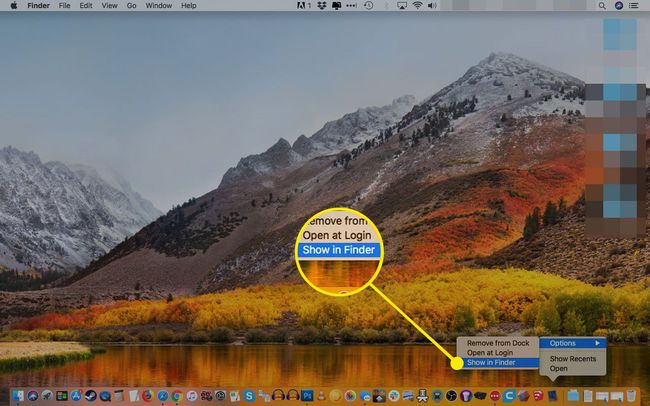
-
Az Alkalmazások mappa megnyílik, és a Mail ki van választva. Válassza ki Szerezz információt tólFájl menü.
A Get Info billentyűparancsa a következő Parancs-I.
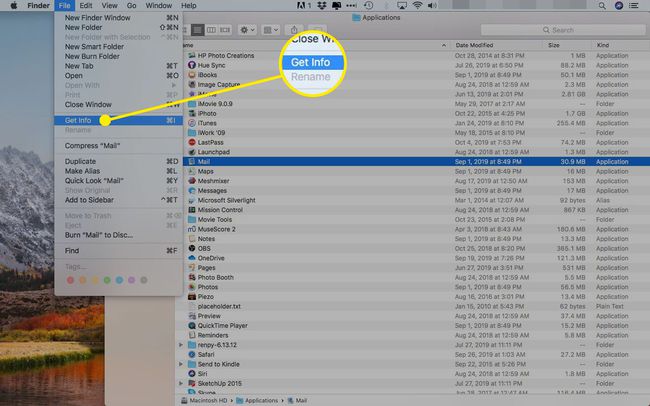
-
Bontsa ki a Megosztás és engedélyek menü.
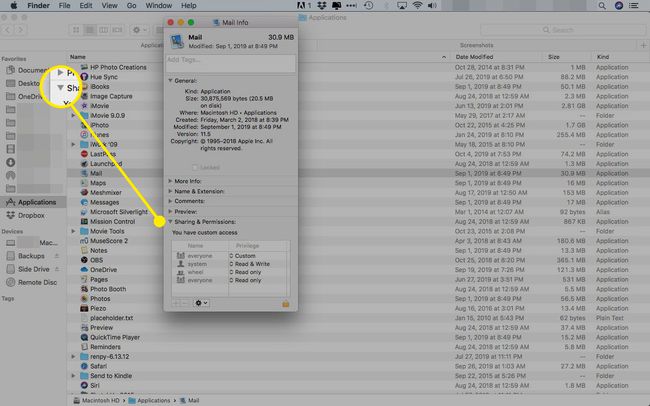
-
Kattints a zár ikon.
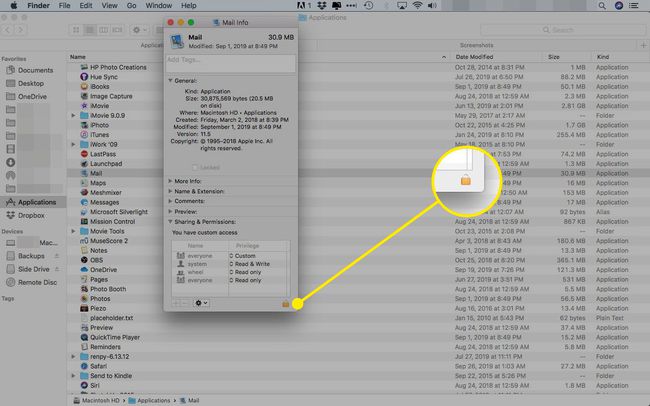
-
Adja meg rendszergazdai jelszavát a módosítások engedélyezéséhez, majd kattintson a gombra rendben.
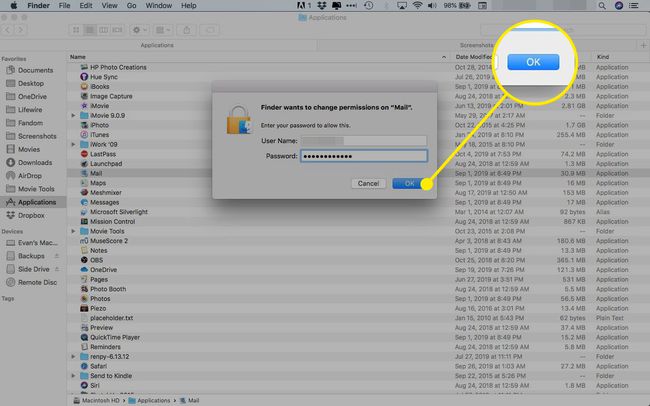
Győződjön meg rólaÍr olvas számára van kiválasztva mindenki.
Keresse meg a kívánt ikont a Finderben.
Ismét válassza kiSzerezz információt tól Akció legördülő menü.
Kattintson a kis ikonra az ikonfájl információs párbeszédpaneljében a kiemeléshez.
Válassza kiSzerkesztés > Másolás menüből.
Most kattintson a kis ikonra aMail Info párbeszéd.
Válassza kiSzerkesztés > Beillesztés menüből.
Kattints a zár ikon.
Alternatív megoldásként, miután módosította az engedélyeket, megnyithatja az információs ablakokat a használni kívánt ikonhoz és a Levelezéshez is. Húzza át az új képet a Mail ikonra, és dobja el.
A Mail ikon megváltoztatása Mac OS X El Capitan és újabb rendszerben
A Mac OS X és a macOS újabb verziói rendelkezik egy protokollal, amely megakadályozza a mellékelt alkalmazások ikonjainak megváltoztatását. Ez egy biztonsági funkció, de megakadályozza, hogy gyorsan módosítsa a Mail ikont.
Kövesse ezeket a lépéseket a rendszerikonok módosításához.
Kapcsolja ki a Mac-et.
Indítsa újra a számítógépet, miközben lenyomva tartja Command+R Helyreállítási módba lépéshez.
Kattintson Utilities & Terminal.
típus csrutil letiltása és nyomja meg Visszatérés.
Indítsa újra a Mac-et, és kövesse a fenti utasításokat a Mail ikon módosításához.
Kövesse újra ezeket az utasításokat, de írja be csrutil engedélyezése a Utilities & Terminal menüben, hogy visszakapcsolja a védelmet.
Az alapértelmezett Mac OS X Mail Dock ikon visszaállítása (OS X 10.6–10.10)
Az alapértelmezett sólyom ikon visszaállítása a Mailbe:
Nyissa meg a Mail Info párbeszéd.
Győződjön meg rólaÍr olvas számára van kiválasztva mindenki a fenti lépéseket követve.
Jelölje ki a kis ikon képét a párbeszédablakban, és válassza kiSzerkesztés > Kivágás menüből.
Módosítsa az engedélyeket erre: Csak olvasható számára mindenki.
Zárd be aMail Info párbeszéd.
Mac OS X 10.11 és újabb verziókban le kell tiltani csrutil az eljárás végrehajtása előtt kövesse a fenti lépéseket.
Ha az ikonfájlnak nincs előnézete
Nak nek alakítani PNG, TIFF, GIF vagy JPEG képet a megfelelő .icns formátumba, használhatja a iConvert Icons online konverziós eszköz.
Ha rendelkezik .icns fájllal, de még mindig hiányzik az ikon Mailbe másolásához szükséges előnézet, akkor létrehozhatja Image2icon.
